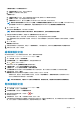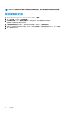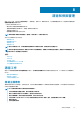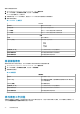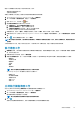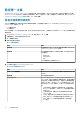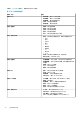Users Guide
保固工作
硬體保固資訊可從 Dell 線上擷取,並由 OMIVV 顯示。伺服器的服務標籤可用來收集伺服器的相關保固資訊。保固資料擷取工作可使
用初始組態精靈加以設定。
您可以在本標籤執行的工作包括:
• 檢視保固歷史記錄
• 修改保固工作排程
• 立即執行主機保固工作
• 立即執行機箱保固工作
檢視保固歷史記錄
保固工作是一項預先安排好的工作,可在所有系統上從 Support.dell.com 取得保固資訊。您可以用遞增及/或遞減順序來排序清
查檢視的欄。
註: OMIVV 裝置必須具有網際網路連線能力,才能擷取保固資訊。請確認 OMIVV 裝置具有網際網路連線能力。根據網路設定而
定,OMIVV 可能需要 Proxy 資訊才能連上網際網路並擷取保固資訊。Proxy 詳細資料可在管理主控台中更新。請參閱設定
HTTP 代理 第頁的 16。
1. 在 OpenManage Integration for VMware vCenter 按一下監視標籤。
2. 按一下工作佇列,然後按一下保固歷史記錄。
3. 展開保固歷史記錄以顯示主機保固和機箱保固。
4. 若要檢視對應的保固工作歷史記錄資訊,請選取主機保固,然後選取 vCenter 以顯示所有相關聯的主機詳細資料。
表 11. VCenter、主機歷史記錄資訊
vCenter 歷史記錄
vCenter 顯示 vCenter 清單
已通過主機 顯示已傳送的 vCenter 主機數目
上一個保固 顯示上一次執行保固工作的日期與時間
下一個保固 顯示下一次執行保固工作的日期與時間
主機歷史記錄
主機 顯示主機位址
Status (狀態) 顯示狀態。選項包括:
• 成功
• 故障
• 進行中
• 已排程
持續時間 (分:秒) 以分:秒格式顯示保固工作的持續時間
開始日期與時間 顯示保固工作開始時的日期和時間
結束日期與時間 顯示保固工作結束的時間
檢視機箱保固
保固工作是一項預先安排好的工作,可在所有系統上從 support.dell.com 取得保固資訊。您可以用遞增及/或遞減順序來排序清
查檢視的欄。
1. 在 OpenManage Integration for VMware vCenter 按一下監視標籤。
2. 按一下工作佇列,然後按一下保固歷史記錄。
3. 展開保固歷史記錄以顯示主機保固和機箱保固。
4. 按一下機箱保固。
46 清查和保固管理